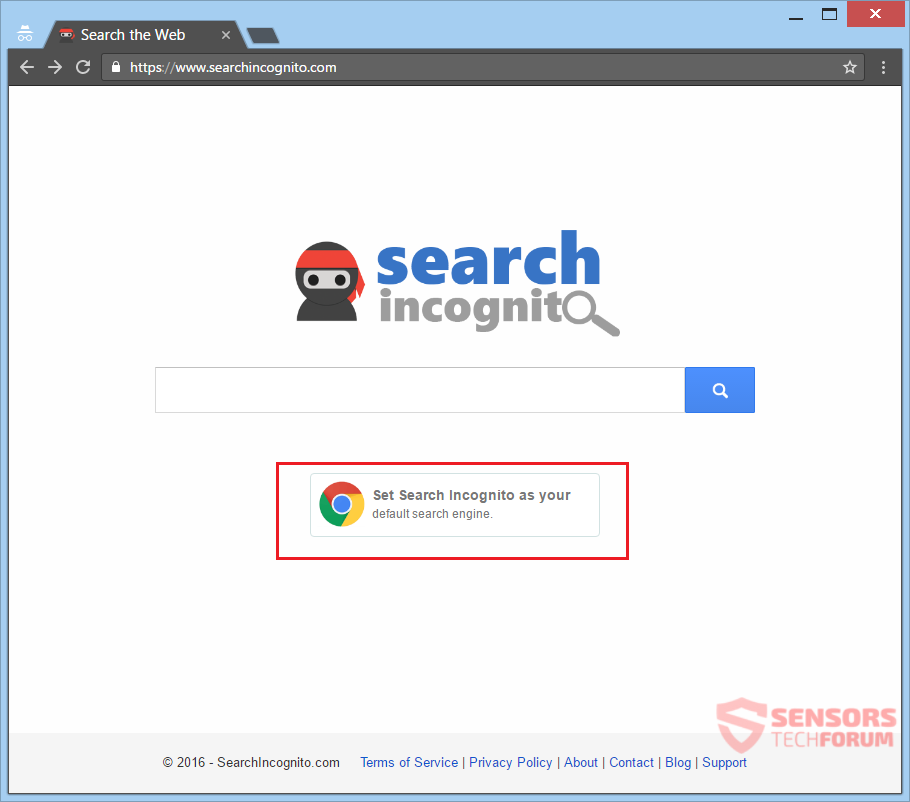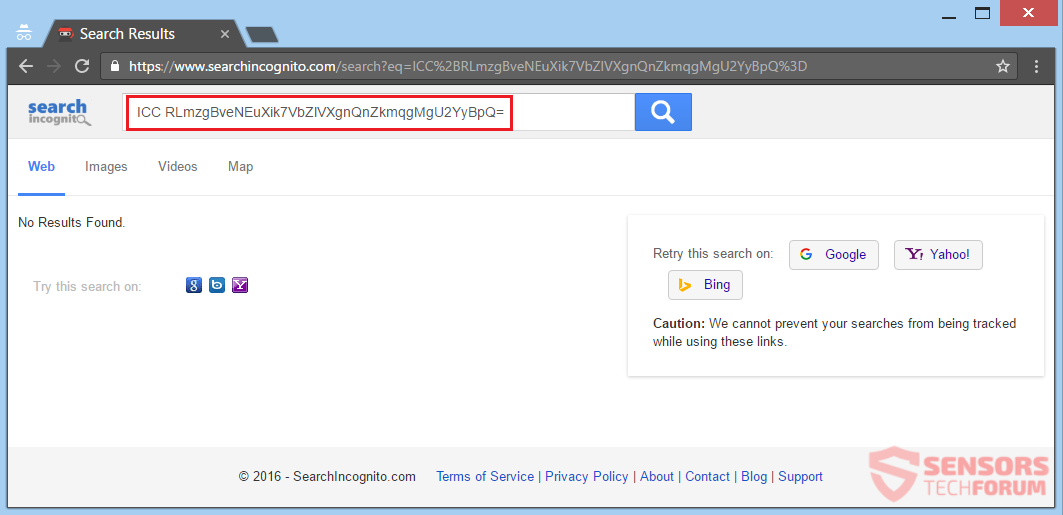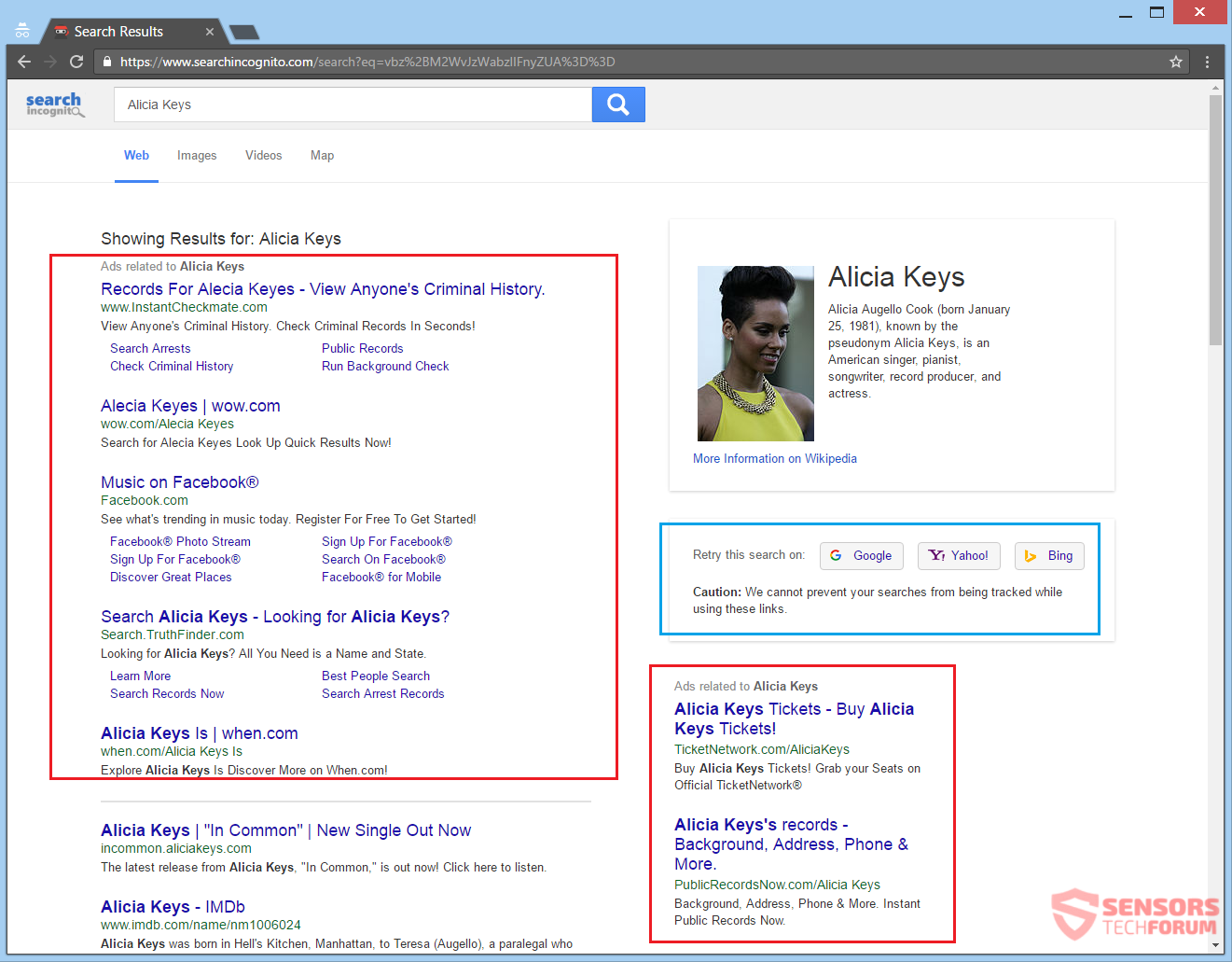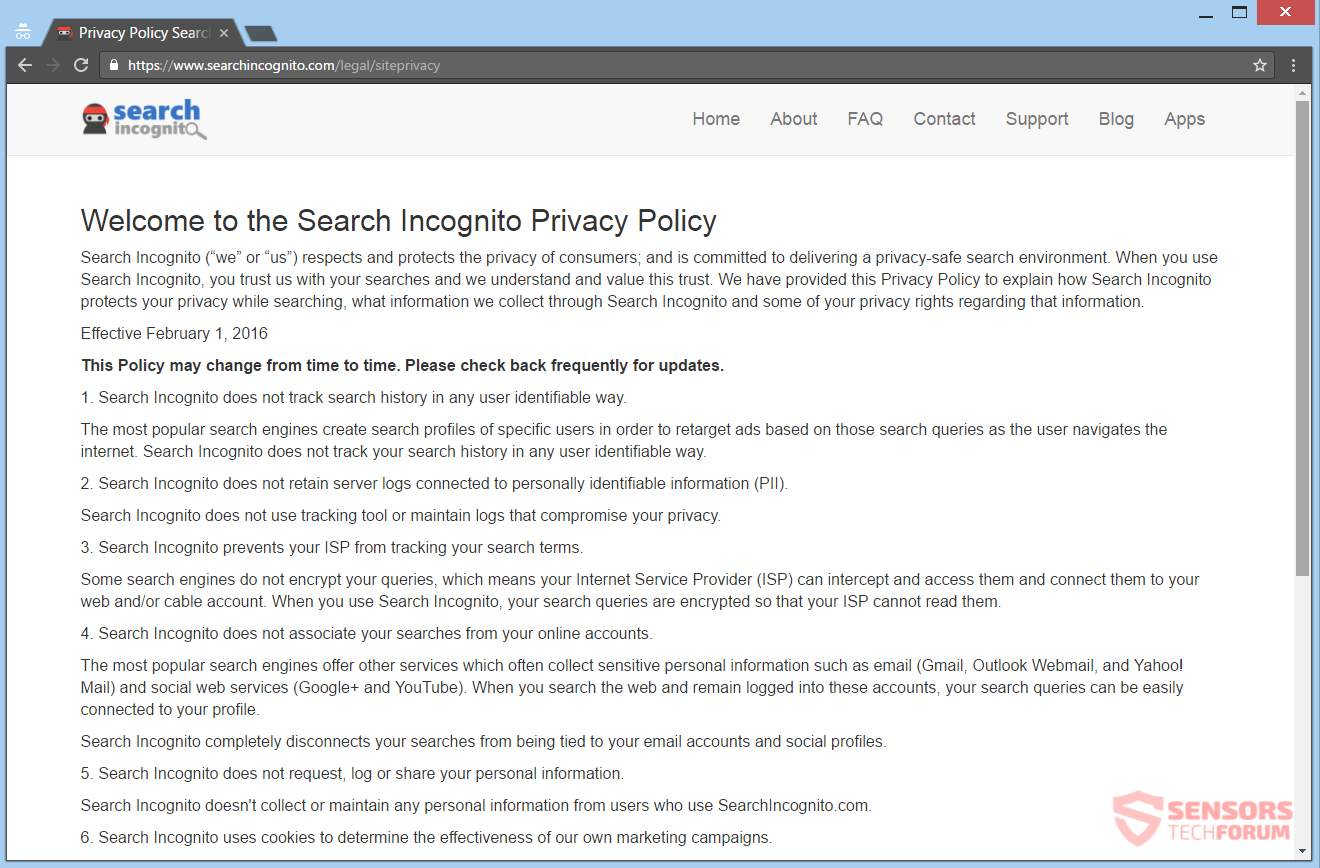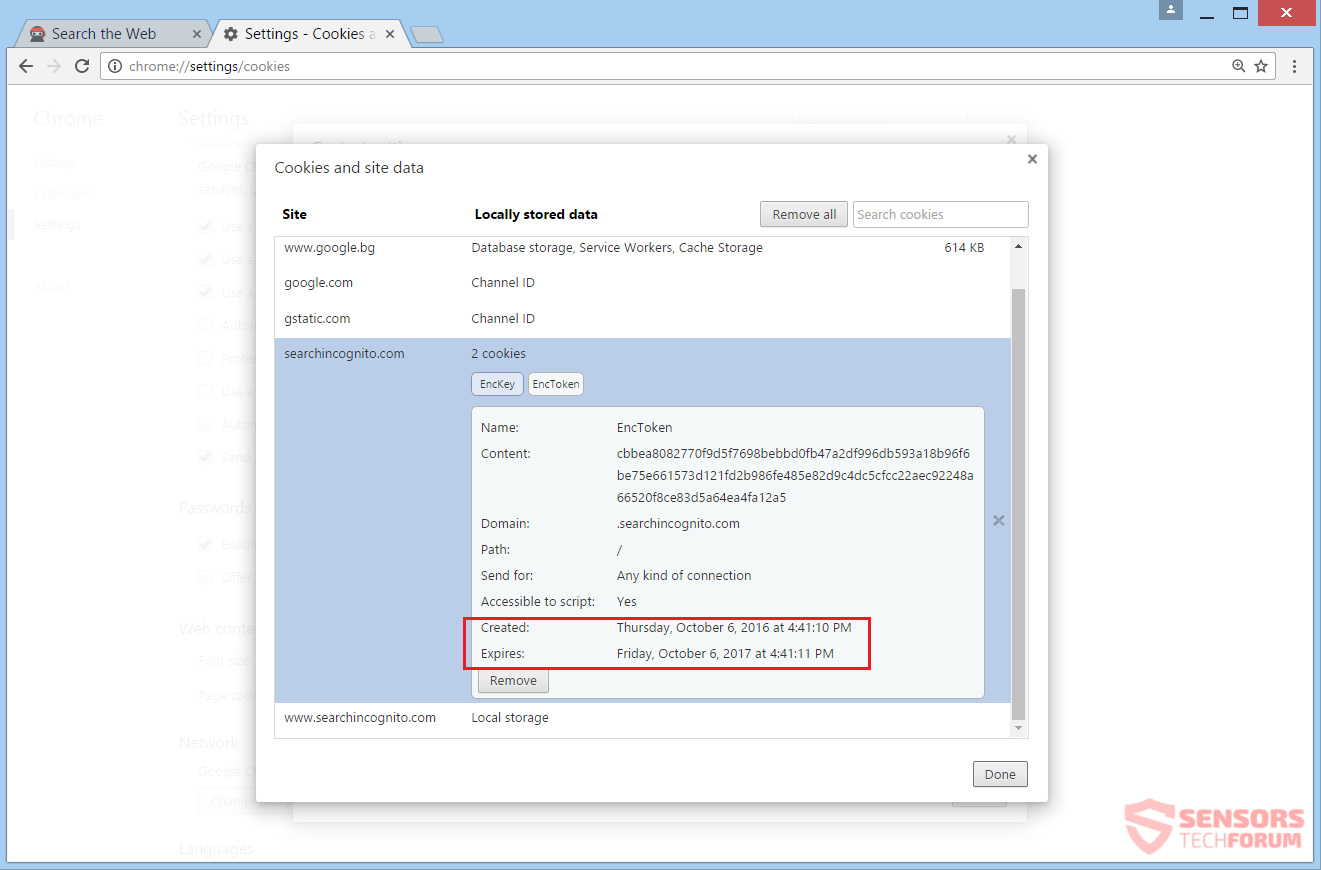Suchen Incognito ist der Name einer Suchmaschine, die wird angeblich nicht Ihre Recherchen verfolgen, noch Ihre Privatsphäre eindringen. Das ist nicht wahr, wie der Motor Browser-Hijacking fähig ist und seine Haupt Seite SearchIncognito.com als Standard-Startseite setzen. Hinzu kommt, dass, Ihr neues Register Fenster und aktuelle Suchmaschine umleiten Sie auch auf die Seite des Entführer. der Suche finden Sie auf der Suchergebnis der Entführer landen und Ihre Suche wird von unbekannten Servern gefiltert werden. So entfernen Sie den Browser-Hijacker und die zugehörigen Dateien, Sie sollten den ganzen Artikel lesen.

Threat Zusammenfassung
| Name | Suchen Incognito, alias PUP.GetIncognitoSearch |
| Art | Browser Hijacker, PUP |
| kurze Beschreibung | Browser-Anwendungen auf Ihrem Computer kann beeinträchtigt werden,. Die Entführer können Sie umleiten und Anzeigen geschaltet. |
| Symptome | Die Homepage, Suchmaschine und neuen Tab Ihres Browsers werden ersetzt. Sie werden aus den Suchergebnissen weitergeleitet, von Suchleisten oder von der neuen Registerkarte. |
| Verteilungsmethode | Freeware-Installationen, gebündelte Pakete |
| Detection Tool |
Überprüfen Sie, ob Ihr System von Malware betroffen ist
Herunterladen
Malware Removal Tool
|
| Benutzererfahrung | Abonnieren Sie unseren Forum Besprechen Suche Incognito. |

SearchIncognito.com - Verbreitung
Die SearchIncognito.com umleiten könnte sich in vielerlei Hinsicht verbreiten. Einer von ihnen ist durch Drittanbieter-Installationen von Freeware- und gebündelte Anwendungen. Normalerweise, Anwendungen wie diese sind einige Download-Clients, Media-Player und Konvertierungssoftware. Die Installation Setups können additive Funktionen auf Ihrem Computersystem hinzufügen, standardmäßig. Mit Ihnen nicht zu wissen, dass, nichts wird das Programm beenden eine Funktion wie das zu installieren, die wird dem Entführer führen Sie Ihre Browser "Einstellungen ändern. Die Vermeidung von unerwünschten Komponenten auf Ihrem Computer-Gerät installiert ist, ist überschaubar, wenn Sie einen finden Brauch oder Fortgeschritten Optionsmenü.
Verschiedene andere Möglichkeiten für die Verbreitung SearchIncognito.com umleiten. Einige von ihnen könnten beinhalten ein Browser-Add-on, Verlängerung oder auch ein Plug-in, in Ihrer Browser-Software platziert. Banner, Pop-ups, sowie Pop-Unders und andere Anzeigentypen, gehostet auf Websites können als eine andere Verteilungsmethode verwendet werden,. Diese Entführer könnten Redirect-Links verwenden, um sich zu verteilen und könnte sie um ähnliche Websites werden Putting. Diese Websites können mit der Entführer in Frage eine Partnerschaft oder dem Unternehmen assoziiert werden. Die folgenden Browser betroffen sein könnten: Google Chrome, Internet Explorer, Safari und Mozilla Firefox.

SearchIncognito.com - Analyse
Suchen Incognito ist eine gefälschte Suchmaschine, die eine offizielle Website hat, die den gleichen Namen trägt – SearchIncognito.com. Die Plattform verfügt über Browser-Hijacking-Funktionen und nutzt sie die Website zu drücken und die Browsereinstellungen ersetzen damit. Diese Einstellungen sind die Standard-Suchmaschine, Startseite, und neuen Tab-Fenster. Hinzu kommt, dass, es wird Sie auf andere Websites umleiten, wie gut und könnte mehr Einstellungen in Ihrem Browser-Programme ersetzen.
Sie können die offizielle Seite oben beschrieben, hier auf dem Snapshot:
Die SearchIncognito.com Seite wird einfach gemacht und bietet nicht viel. Die Seite wird aus einer leeren, weißer Hintergrund, ein Logo eines Ninja, eine Suche ein paar Links in der Fußzeile der Seite Bar. Die Links umleiten an die Privacy Policy, AGB und damit verbundene Kontaktinformationen. Unterhalb der Suchleiste, gibt es einen Knopf, der für den aktuellen Browser zum Aufbau einer Browser-Erweiterung führt sehen Sie die Seite mit, obwohl es nur für die beliebtesten Browser.
Im Bild unter diesem Absatz gezeigt, Sie können zwei Beispiele von Seiten zeigt die Suchergebnisse sehen SearchIncognito.com. Die Entführer Plattform wirbt für sich als eine tragfähige und bessere Ersatz für den bekanntesten Suchmaschinen sind. Der Grund, die gegeben ist, diese Behauptung zu stützen, dass die Entführer dich nicht verfolgen, keine Informationen über Sie sammeln und nicht schieben nicht gezielt Inhalte in Form von Anzeigen. Die Fakten sprechen im Gegenteil, und diese Plattform kann alles, was Sie Eingabe in die Suchleiste sammeln.
Wenn die Suchmaschine funktioniert die Entführer nicht, Sie wird ein ähnliches Ergebnis zu sehen, wie derjenige unten dargestellt:
Das geschieht oft und wahrscheinlich mehr als die Hälfte der Zeit eine Person versucht, etwas zu suchen,. Die widersprüchlichsten Sache hier ist, dass, obwohl die Entführer aus dem Weg geht, Ihnen zu glauben, dass es Sie nicht verfolgen und ist anders als die beliebtesten Internet-Suchmaschinen, es enthält Links zu ihnen auf der rechten Seite der Seite, wenn es scheitert eine einfache Suche zu tun.
Und das ist das Ergebnis, wenn die Suche wiederholt:
Sie werden so viele Anzeigen bezeugen, dass sie fast die gesamte Seite zu decken. Sie könnten sogar auf andere Browser-Hijacker weitergeleitet. Jede Suchanfrage erhalten Sie, indem Sie die gefilterte SearchIncognito.com umleiten. Das bedeutet, dass einige Informationen wird auf seinen Servern gesammelt und gespeichert werden, einschließlich andere Anfragen aus der Suchleiste aus, Klicks auf Links und Anzeigen, etc. Seien Sie vorsichtig, wenn Sie diese gefälschte Suchmaschine verwendet, bevor und darüber nachdenken, ihn zu entfernen.
Die Duplizität oben gesehen beweist, dass diese Entführer absolut unehrlich. Verzichten geben es keine Informationen wie Kontoinformationen oder Bankdaten. Die Umleitung Links, die sich in Form von In-Text-Anzeigen überall auf Suchergebnisseiten angezeigt werden könnten. Browser Cookies und andere Tracking-Technologien sind für das Sammeln von Informationen verwendet. Lesen Sie weiter, alles zu sehen im Zusammenhang mit dem Eindringen der Privatsphäre in Bezug auf die SearchIncognito.com Webseite.

SearchIncognito.com - Datenschutz
Die Datenschutz-Bestimmungen des SearchIncognito.com Website finden Sie unter folgender Adresse zu finden: https://www.searchincognito.com/legal/siteprivacy. Die Politik ist eher kurz, aber mehrdeutig und verdächtig. Sie können von hier aus an der Politik einen Blick:
Die Politik macht Aussagen, die für sich widersprüchlich sind aus zu sehen, was diese Browser-Hijacker tut. Beispielsweise, werfen Sie einen Blick auf diesen Auszug aus der Politik:
Die beliebtesten Suchmaschinen erstellen Suchprofile von bestimmten Benutzern, um Anzeigen auf diesen Suchanfragen zu retargeten basiert ...
Die obige Aussage ist nur vorgesehen, um den Ruf zu steigern SearchIncognito.com , anders zu sein als andere Suchmaschinen. Das Komische ist, dass in der Wirklichkeit, die Browser-Hijacker ist anders, aber nicht in einer guten Weise. Trotz der Tatsache, dass Ihr Browser wird entführt werden, es wird geschoben eine Vielzahl von Anzeigen werden durch SearchIncognito.com. Um es noch schlimmer, die Anzeigen kommen in der Masse und kann die ganze Seite mit den Suchergebnissen füllen, wenn es funktioniert. Die Anzeigen sind sowohl gezielte und irrelevant, wie einige können sogar Sie zu den Seiten anderer Browser-Hijacker führen.
Viele weitere Widersprüche existieren, und das offensichtlichste ist, dass der Entführer sagt, dass es nicht Tracking-Tools nicht verwenden, aber offensichtlich ist es verwendet Cookies. Browser-Cookies sind eine der am häufigsten verwendeten Tracking-Tools von Web-Sites verwendet, und sie können ihre Besitzer mit persönlichen und technischen Informationen zur Verfügung stellen. In diesem Fall, es wird angenommen, nur, dass personenbezogene Daten von den Cookies gesammelt. Die Grundlage dieser Annahme wird in der folgenden Abbildung dargestellt:
Beachten Sie, wie das Ablaufdatum eines der Cookies für ein ganzes Jahr festgelegt wird. Auch wenn Sie ihren Dienst verwenden zu stoppen, dass Cookie auf Ihrem Computer bleiben, wenn Sie es nicht löschen. Das ist höchst verdächtig, und die einzige logische Erklärung ist, dass die Entführer ihre Cookies gesendet hat, um Sie auszuspionieren und Ihre Interaktionen mit seiner Website sowie anderen online.
Beachten Sie, dass dies eine Plattform, die Ihnen liegt, sammelt Informationen von Ihnen und auf jeden Fall kann es Zugriff auf Ihre IP-Adresse und die geografische Lage haben, die als persönliche Daten angesehen. So, traue es in irgendeiner Weise und vorsichtig sein mit dem, was Sie eingeben, auf die SearchIncognito.com Website, wenn Sie sich entscheiden, indem es zu halten, Trotz der Offenbarungen, die oben beschrieben sind,.

Entfernen SearchIncognito.com Fully
Zu entfernen SearchIncognito.com manuell von Ihrem Computer, folgen Sie den Schritt-für-Schritt unten stehende Entfernungsanleitung zur Verfügung gestellt. Falls die manuelle Entfernung der Entführer Umleitung und seine erhalten keine Dateien befreien vollständig, Sie sollten für die Suche und alle Reste mit einem fortschrittlichen Anti-Malware-Tool entfernen. Ein solches Programm kann Ihren Computer sicher in der Zukunft halten.
- Fenster
- Mac OS X
- Google Chrome
- Mozilla Firefox
- Microsoft Edge-
- Safari
- Internet Explorer
- Stop-Popups stoppen
So entfernen Sie Search Incognito von Windows.
Schritt 1: Mit dem SpyHunter Anti-Malware-Tool nach Inkognito suchen



Schritt 2: Starten Sie Ihren PC im abgesicherten Modus





Schritt 3: Deinstallieren Sie Search Incognito und verwandte Software unter Windows
Deinstallationsschritte für Windows 11



Deinstallationsschritte für Windows 10 und ältere Versionen
Hier ist ein Verfahren, in wenigen einfachen Schritten der in der Lage sein sollte, die meisten Programme deinstallieren. Egal ob Sie mit Windows arbeiten 10, 8, 7, Vista oder XP, diese Schritte werden den Job zu erledigen. Ziehen Sie das Programm oder den entsprechenden Ordner in den Papierkorb kann eine sehr schlechte Entscheidung. Wenn Sie das tun, Bits und Stücke des Programms zurückbleiben, und das kann zu instabilen Arbeit von Ihrem PC führen, Fehler mit den Dateitypzuordnungen und anderen unangenehmen Tätigkeiten. Der richtige Weg, um ein Programm von Ihrem Computer zu erhalten, ist es zu deinstallieren. Um das zu tun:


 Folgen Sie den Anweisungen oben und Sie werden erfolgreich die meisten Programme deinstallieren.
Folgen Sie den Anweisungen oben und Sie werden erfolgreich die meisten Programme deinstallieren.
Schritt 4: Bereinigen Sie alle Register, Created by Search Incognito on Your PC.
Die in der Regel gezielt Register von Windows-Rechnern sind die folgenden:
- HKEY_LOCAL_MACHINE Software Microsoft Windows Currentversion Run
- HKEY_CURRENT_USER Software Microsoft Windows Currentversion Run
- HKEY_LOCAL_MACHINE Software Microsoft Windows Currentversion RunOnce
- HKEY_CURRENT_USER Software Microsoft Windows Currentversion RunOnce
Sie können auf sie zugreifen, indem Sie den Windows-Registrierungs-Editor und löschen Sie alle Werte öffnen, dort von Search Incognito erstellt. Dies kann passieren, darunter indem Sie die Schritte:


 Spitze: Um einen Virus erstellten Wert zu finden, Sie können sich auf der rechten Maustaste und klicken Sie auf "Ändern" um zu sehen, welche Datei es wird ausgeführt. Ist dies der Virus Speicherort, Entfernen Sie den Wert.
Spitze: Um einen Virus erstellten Wert zu finden, Sie können sich auf der rechten Maustaste und klicken Sie auf "Ändern" um zu sehen, welche Datei es wird ausgeführt. Ist dies der Virus Speicherort, Entfernen Sie den Wert.
Anleitung zum Entfernen von Videos für die Inkognito-Suche (Fenster).
Befreien Sie sich von Search Incognito unter Mac OS X..
Schritt 1: Deinstallieren Sie Search Incognito und entfernen Sie zugehörige Dateien und Objekte





Ihr Mac zeigt Ihnen dann eine Liste der Elemente, die automatisch gestartet werden, wenn Sie sich einloggen. Suchen Sie nach verdächtigen Apps, die mit Search Incognito identisch oder ähnlich sind. Überprüfen Sie die App, die Sie vom Laufen automatisch beenden möchten und wählen Sie dann auf der Minus ("-") Symbol, um es zu verstecken.
- Gehe zu Finder.
- In der Suchleiste den Namen der Anwendung, die Sie entfernen möchten,.
- Oberhalb der Suchleiste ändern, um die zwei Drop-Down-Menüs "Systemdateien" und "Sind inklusive" so dass Sie alle Dateien im Zusammenhang mit der Anwendung sehen können, das Sie entfernen möchten. Beachten Sie, dass einige der Dateien nicht in der App in Beziehung gesetzt werden kann, so sehr vorsichtig sein, welche Dateien Sie löschen.
- Wenn alle Dateien sind verwandte, halte das ⌘ + A Tasten, um sie auszuwählen und fahren sie dann zu "Müll".
Falls Sie Search Incognito nicht über entfernen können Schritt 1 über:
Für den Fall, können Sie nicht die Virus-Dateien und Objekten in Ihren Anwendungen oder an anderen Orten finden wir oben gezeigt haben, Sie können in den Bibliotheken Ihres Mac für sie manuell suchen. Doch bevor dies zu tun, bitte den Disclaimer unten lesen:



Sie können den gleichen Vorgang mit den folgenden anderen wiederholen Bibliothek Verzeichnisse:
→ ~ / Library / Launchagents
/Library / LaunchDaemons
Spitze: ~ ist es absichtlich, denn es führt mehr LaunchAgents- zu.
Schritt 2: Scannen und entfernen Sie Search Incognito-Dateien von Ihrem Mac
Wenn Sie auf Ihrem Mac Probleme aufgrund unerwünschter Skripte und Programme wie Search Incognito haben, der empfohlene Weg, um die Bedrohung zu beseitigen ist durch ein Anti-Malware-Programm. SpyHunter für Mac bietet erweiterte Sicherheitsfunktionen sowie andere Module, die die Sicherheit Ihres Mac verbessern und ihn in Zukunft schützen.
Anleitung zum Entfernen von Videos für die Inkognito-Suche (Mac)
Entfernen Sie Search Incognito aus Google Chrome.
Schritt 1: Starten Sie Google Chrome und öffnen Sie das Drop-Menü

Schritt 2: Bewegen Sie den Mauszeiger über "Werkzeuge" und dann aus dem erweiterten Menü wählen "Extensions"

Schritt 3: Aus der geöffneten "Extensions" Menü suchen Sie die unerwünschte Erweiterung und klicken Sie auf den "Entfernen" Taste.

Schritt 4: Nach der Erweiterung wird entfernt, Neustart von Google Chrome durch Schließen sie aus dem roten "X" Schaltfläche in der oberen rechten Ecke und starten Sie es erneut.
Löschen Sie Search Incognito aus Mozilla Firefox.
Schritt 1: Starten Sie Mozilla Firefox. Öffnen Sie das Menü Fenster:

Schritt 2: Wählen Sie das "Add-ons" Symbol aus dem Menü.

Schritt 3: Wählen Sie die unerwünschte Erweiterung und klicken Sie auf "Entfernen"

Schritt 4: Nach der Erweiterung wird entfernt, Neustart Mozilla Firefox durch Schließen sie aus dem roten "X" Schaltfläche in der oberen rechten Ecke und starten Sie es erneut.
Deinstallieren Sie Search Incognito von Microsoft Edge.
Schritt 1: Starten Sie den Edge-Browser.
Schritt 2: Öffnen Sie das Drop-Menü, indem Sie auf das Symbol in der oberen rechten Ecke klicken.

Schritt 3: Wählen Sie im Dropdown-Menü wählen "Extensions".

Schritt 4: Wählen Sie die mutmaßlich bösartige Erweiterung aus, die Sie entfernen möchten, und klicken Sie dann auf das Zahnradsymbol.

Schritt 5: Entfernen Sie die schädliche Erweiterung, indem Sie nach unten scrollen und dann auf Deinstallieren klicken.

Entfernen Sie Search Incognito aus Safari
Schritt 1: Starten Sie die Safari-App.
Schritt 2: Nachdem Sie den Mauszeiger an den oberen Rand des Bildschirms schweben, Klicken Sie auf den Safari-Text, um das Dropdown-Menü zu öffnen.
Schritt 3: Wählen Sie im Menü, klicke auf "Einstellungen".

Schritt 4: Danach, Wählen Sie die Registerkarte Erweiterungen.

Schritt 5: Klicken Sie einmal auf die Erweiterung, die Sie entfernen möchten.
Schritt 6: Klicken Sie auf 'Deinstallieren'.

Ein Popup-Fenster erscheint, die um Bestätigung zur Deinstallation die Erweiterung. Wählen 'Deinstallieren' wieder, und die Suche nach Incognito wird entfernt.
Beseitigen Sie Search Incognito aus dem Internet Explorer.
Schritt 1: Starten Sie Internet Explorer.
Schritt 2: Klicken Sie auf das Zahnradsymbol mit der Bezeichnung "Extras", um das Dropdown-Menü zu öffnen, und wählen Sie "Add-ons verwalten".

Schritt 3: Im Fenster 'Add-ons verwalten'.

Schritt 4: Wählen Sie die Erweiterung aus, die Sie entfernen möchten, und klicken Sie dann auf "Deaktivieren".. Ein Pop-up-Fenster wird angezeigt, Ihnen mitzuteilen, dass Sie die ausgewählte Erweiterung sind zu deaktivieren, und einige weitere Add-ons kann auch deaktiviert werden. Lassen Sie alle Felder überprüft, und klicken Sie auf 'Deaktivieren'.

Schritt 5: Nachdem die unerwünschte Verlängerung wurde entfernt, Starten Sie den Internet Explorer neu, indem Sie ihn über die rote Schaltfläche "X" in der oberen rechten Ecke schließen und erneut starten.
Entfernen Sie Push-Benachrichtigungen aus Ihren Browsern
Deaktivieren Sie Push-Benachrichtigungen von Google Chrome
So deaktivieren Sie Push-Benachrichtigungen im Google Chrome-Browser, folgen Sie bitte den nachstehenden Schritten:
Schritt 1: Gehe zu Einstellungen in Chrome.

Schritt 2: In den Einstellungen, wählen "Erweiterte Einstellungen":

Schritt 3: Klicken "Inhaltseinstellungen":

Schritt 4: Öffnen Sie “Benachrichtigungen":

Schritt 5: Klicken Sie auf die drei Punkte und wählen Sie Blockieren, Ändern oder Löschen Optionen:

Entfernen Sie Push-Benachrichtigungen in Firefox
Schritt 1: Gehen Sie zu Firefox-Optionen.

Schritt 2: Gehe zu den Einstellungen", Geben Sie "Benachrichtigungen" in die Suchleiste ein und klicken Sie auf "Einstellungen":

Schritt 3: Klicken Sie auf einer Site, auf der Benachrichtigungen gelöscht werden sollen, auf "Entfernen" und dann auf "Änderungen speichern".

Beenden Sie Push-Benachrichtigungen in Opera
Schritt 1: In der Oper, Presse ALT + P um zu Einstellungen zu gehen.

Schritt 2: In Einstellung suchen, Geben Sie "Inhalt" ein, um zu den Inhaltseinstellungen zu gelangen.

Schritt 3: Benachrichtigungen öffnen:

Schritt 4: Machen Sie dasselbe wie bei Google Chrome (unten erklärt):

Beseitigen Sie Push-Benachrichtigungen auf Safari
Schritt 1: Öffnen Sie die Safari-Einstellungen.

Schritt 2: Wählen Sie die Domain aus, von der Sie Push-Popups möchten, und wechseln Sie zu "Verweigern" von "ermöglichen".
Search Incognito-FAQ
What Is Search Incognito?
Die Search Incognito-Bedrohung ist Adware oder Browser Redirect Virus.
Es kann Ihren Computer erheblich verlangsamen und Werbung anzeigen. Die Hauptidee ist, dass Ihre Informationen wahrscheinlich gestohlen werden oder mehr Anzeigen auf Ihrem Gerät erscheinen.
Die Entwickler solcher unerwünschten Apps arbeiten mit Pay-per-Click-Schemata, um Ihren Computer dazu zu bringen, riskante oder verschiedene Arten von Websites zu besuchen, mit denen sie möglicherweise Geld verdienen. Aus diesem Grund ist es ihnen egal, welche Arten von Websites in den Anzeigen angezeigt werden. Dies macht ihre unerwünschte Software indirekt riskant für Ihr Betriebssystem.
What Are the Symptoms of Search Incognito?
Es gibt verschiedene Symptome, nach denen gesucht werden muss, wenn diese bestimmte Bedrohung und auch unerwünschte Apps im Allgemeinen aktiv sind:
Symptom #1: Ihr Computer kann langsam werden und allgemein eine schlechte Leistung aufweisen.
Symptom #2: Sie haben Symbolleisten, Add-Ons oder Erweiterungen in Ihren Webbrowsern, an die Sie sich nicht erinnern können.
Symptom #3: Sie sehen alle Arten von Anzeigen, wie werbefinanzierte Suchergebnisse, Popups und Weiterleitungen werden zufällig angezeigt.
Symptom #4: Auf Ihrem Mac installierte Apps werden automatisch ausgeführt und Sie können sich nicht erinnern, sie installiert zu haben.
Symptom #5: In Ihrem Task-Manager werden verdächtige Prozesse ausgeführt.
Wenn Sie eines oder mehrere dieser Symptome sehen, Dann empfehlen Sicherheitsexperten, Ihren Computer auf Viren zu überprüfen.
Welche Arten von unerwünschten Programmen gibt es??
Laut den meisten Malware-Forschern und Cyber-Sicherheitsexperten, Die Bedrohungen, die derzeit Ihr Gerät beeinträchtigen können, können sein betrügerische Antivirensoftware, Adware, Browser-Hijacker, Clicker, gefälschte Optimierer und alle Formen von PUPs.
Was tun, wenn ich eine habe "Virus" wie Inkognito suchen?
Mit wenigen einfachen Aktionen. Zuallererst, Befolgen Sie unbedingt diese Schritte:
Schritt 1: Finden Sie einen sicheren Computer und verbinden Sie es mit einem anderen Netzwerk, nicht der, mit dem Ihr Mac infiziert war.
Schritt 2: Ändern Sie alle Ihre Passwörter, ausgehend von Ihren E-Mail-Passwörtern.
Schritt 3: Aktivieren Zwei-Faktor-Authentifizierung zum Schutz Ihrer wichtigen Konten.
Schritt 4: Rufen Sie Ihre Bank an Ändern Sie Ihre Kreditkartendaten (Geheim Code, usw.) wenn Sie Ihre Kreditkarte für Online-Einkäufe gespeichert oder mit Ihrer Karte Online-Aktivitäten durchgeführt haben.
Schritt 5: Stellen Sie sicher, dass Rufen Sie Ihren ISP an (Internetprovider oder -anbieter) und bitten Sie sie, Ihre IP-Adresse zu ändern.
Schritt 6: Ändere dein WLAN Passwort.
Schritt 7: (Fakultativ): Stellen Sie sicher, dass Sie alle mit Ihrem Netzwerk verbundenen Geräte auf Viren prüfen und diese Schritte wiederholen, wenn sie betroffen sind.
Schritt 8: Installieren Sie Anti-Malware Software mit Echtzeitschutz auf jedem Gerät, das Sie haben.
Schritt 9: Versuchen Sie, keine Software von Websites herunterzuladen, von denen Sie nichts wissen, und halten Sie sich von diesen fern Websites mit geringer Reputation im allgemeinen.
Wenn Sie diese Empfehlungen befolgen, Ihr Netzwerk und alle Geräte werden erheblich sicherer gegen Bedrohungen oder informationsinvasive Software und auch in Zukunft virenfrei und geschützt.
How Does Search Incognito Work?
Einmal installiert, Search Incognito can Daten sammeln Verwendung Tracker. Bei diesen Daten handelt es sich um Ihre Surfgewohnheiten, B. die von Ihnen besuchten Websites und die von Ihnen verwendeten Suchbegriffe. Sie werden dann verwendet, um Sie gezielt mit Werbung anzusprechen oder Ihre Informationen an Dritte zu verkaufen.
Search Incognito can also Laden Sie andere Schadsoftware auf Ihren Computer herunter, wie Viren und Spyware, Dies kann dazu verwendet werden, Ihre persönlichen Daten zu stehlen und riskante Werbung anzuzeigen, die möglicherweise auf Virenseiten oder Betrug weiterleiten.
Is Search Incognito Malware?
Die Wahrheit ist, dass Welpen (Adware, Browser-Hijacker) sind keine Viren, kann aber genauso gefährlich sein da sie Ihnen möglicherweise Malware-Websites und Betrugsseiten anzeigen und Sie dorthin weiterleiten.
Viele Sicherheitsexperten klassifizieren potenziell unerwünschte Programme als Malware. Dies liegt an den unerwünschten Effekten, die PUPs verursachen können, B. das Anzeigen störender Werbung und das Sammeln von Benutzerdaten ohne das Wissen oder die Zustimmung des Benutzers.
Über die Suche Incognito Research
Die Inhalte, die wir auf SensorsTechForum.com veröffentlichen, Diese Search Incognito Anleitung zum Entfernen ist enthalten, ist das Ergebnis umfangreicher Recherchen, harte Arbeit und die Hingabe unseres Teams, Ihnen zu helfen, das Spezifische zu entfernen, Adware-bezogenes Problem, und stellen Sie Ihren Browser und Ihr Computersystem wieder her.
Wie haben wir die Recherche zu Search Incognito durchgeführt??
Bitte beachten Sie, dass unsere Forschung auf unabhängigen Untersuchungen basiert. Wir stehen in Kontakt mit unabhängigen Sicherheitsforschern, Dank dessen erhalten wir täglich Updates über die neueste Malware, Adware, und Browser-Hijacker-Definitionen.
Weiter, the research behind the Search Incognito threat is backed with Virustotal.
Um diese Online-Bedrohung besser zu verstehen, Bitte lesen Sie die folgenden Artikel, die sachkundige Details bieten.